Skripte su odličan alat za rad s malim,suvišni zadaci za koje obično nećete pronaći aplikacije. Ako znate kako napisati skriptu, možete učiniti većinu stvari bez da se ikada morate pouzdati u aplikaciju. Ako ne možete pisati skripte, obično možete pronaći one na mreži koje su napisali drugi i koristiti ih prema vašim potrebama. Sa skriptama Windows 10 nastoji biti oprezan jer mogu biti opasni, a neke naredbe u skripti zahtijevaju da se na vašem sustavu izvrše administratorska prava koja im onemogućuju rad čak i ako se mogu pokrenuti. Evo kako možete automatski pokrenuti serijske datoteke kao administrator u sustavu Windows 10.
Skupne datoteke kao administrator
Da biste automatski pokrenuli batch datoteku kao administratorprvo morate stvoriti batch datoteku, a zatim stvoriti prečac za nju. Da biste stvorili prečac, desnom tipkom miša kliknite datoteku i odaberite Pošalji na <Desktop (Stvori prečac). Ovo će staviti prečac na radnu površinu, ali kasnije ga možete premjestiti bilo gdje želite.
Nakon što je kreirana prečac, idite na radnu površinu i kliknite je desnom tipkom miša. Odaberite Svojstva iz kontekstnog izbornika. Na kartici Prečac na dnu ćete vidjeti gumb Napredni. Kliknite ga.

Ovo će otvoriti još jedan, manji prozor sa justjedna opcija koju možete omogućiti; Pokreni kao administrator. Odaberite ovu mogućnost, kliknite U redu, a zatim Primjeni. Pomaknite prečicu kamo god ga želite pokrenuti. Postavite ga kao radnju za planirani zadatak ili premjestite prečac u početnu mapu i pokrenite je pri pokretanju.
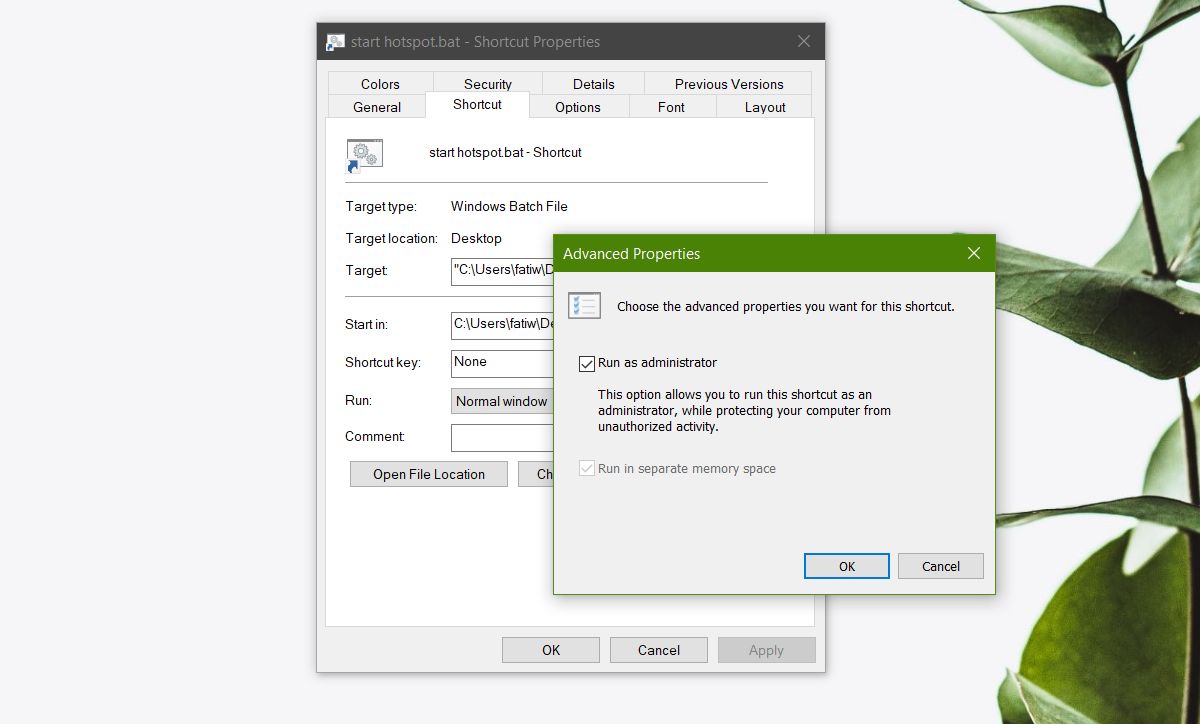
Postoje određena ograničenja kod ovog postavljanja. Za jedno će se batch datoteka pokrenuti, vidjet ćete upit UAC koji traži da potvrdite da se batch datoteka može izvoditi s administrativnim pravima. Ako niste prijavljeni kao administrator, morat ćete unijeti korisničko ime i zaporku. Ne možete izbjeći ovaj dio. Nakon što se potvrdite s administrativnim računom, batch datoteka će se izvoditi kako je napisana.
Ako u bilo kojem trenutku naredbu u batch datotecizahtijeva da unesete administrativnu lozinku kako biste potvrdili da se naredba može pokrenuti, morat ćete je unijeti ponovo. Paketna datoteka radi s administratorovim pravima, no ne daje dopuštenje za pokrivanje svih naredbi bez potvrđivanja radnje. Isto tako, ako u bilo kojem trenutku trebate potvrditi naredbu dodirom tipke Y, to ćete i dalje trebati.
Možete i automatski pokrenuti PowerShell skripte, ali trik u tome je različit.













komentari